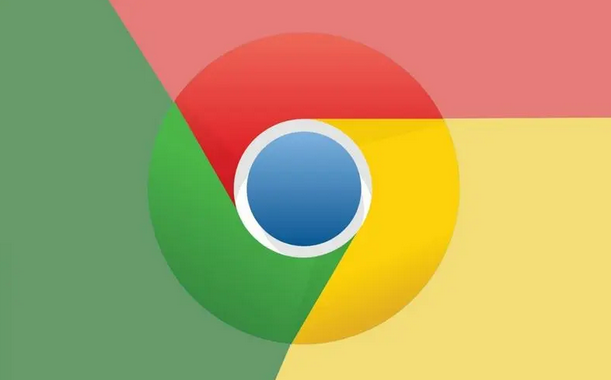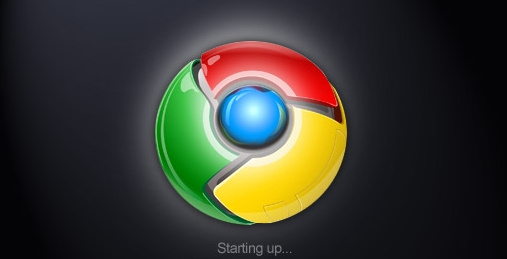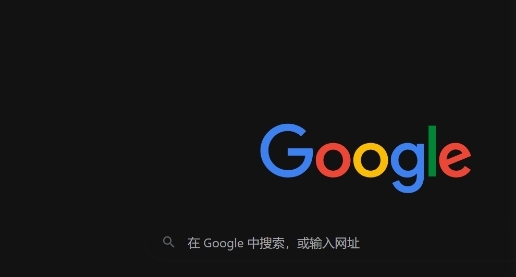
1. 进入扩展管理页面
- 在浏览器地址栏输入`chrome://extensions/`,或点击右上角三点图标→“更多工具”→“扩展程序”,进入管理界面。此处会显示所有已安装的扩展及其状态(启用/禁用)。
2. 启用或禁用扩展
- 找到需要管理的扩展,点击其右侧的开关按钮。灰色表示禁用,蓝色表示启用。禁用后,扩展的图标会从工具栏消失,且不再运行相关功能。
3. 调整扩展顺序
- 拖动扩展列表中的项目,调整优先级。部分扩展(如广告拦截)需靠前加载,而某些可能冲突的扩展可后置或禁用。
4. 查看扩展权限
- 点击扩展下方的“详情”按钮,可查看其请求的权限(如读取浏览历史、修改网页内容)。若权限过多或存在风险,建议禁用并更换更安全的替代扩展。
5. 更新扩展程序
- 在扩展管理页面,勾选“自动更新”选项,浏览器会自动下载最新版本。若扩展长时间未更新,可手动点击“更新”按钮(如有),或删除后重新从官方商店安装。
6. 卸载不需要的扩展
- 点击扩展右下角的“删除”按钮(垃圾桶图标),确认后彻底移除。注意:卸载后,扩展的数据(如登录信息)可能被保留,需手动清理缓存和Cookie。
7. 使用开发者模式安装扩展
- 在扩展管理页面开启“开发者模式”,通过拖拽`.crx`文件或解压文件夹安装本地扩展。此方式适用于测试或加载未上架的插件,但需注意安全风险。
8. 修复冲突或崩溃问题
- 若多个扩展导致浏览器卡顿,可逐一禁用排查。例如,关闭与广告相关的扩展(如Adblock Plus),观察性能是否恢复。若某个扩展频繁崩溃,可尝试重置其设置或重新安装。